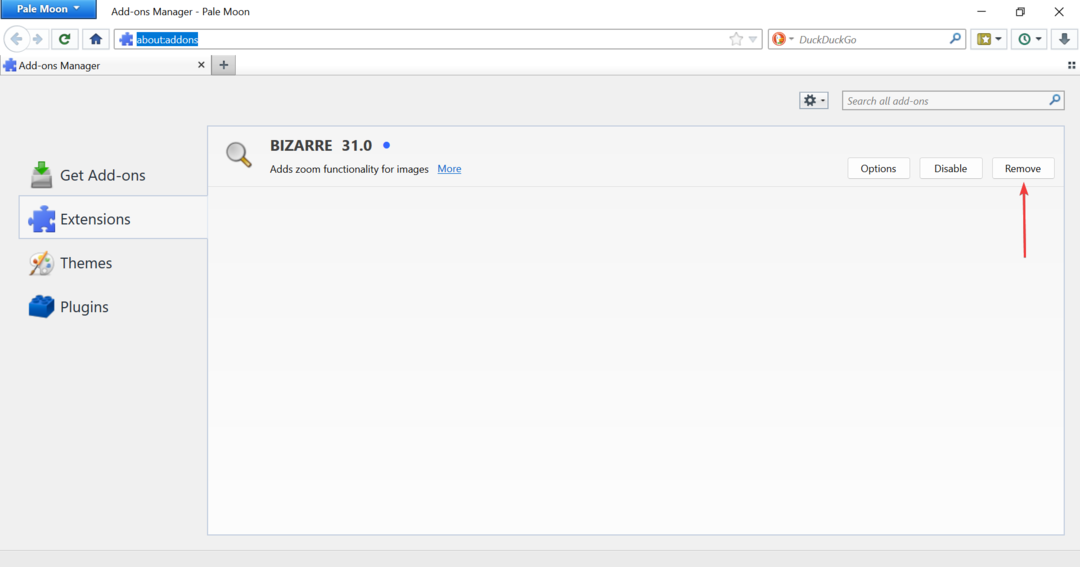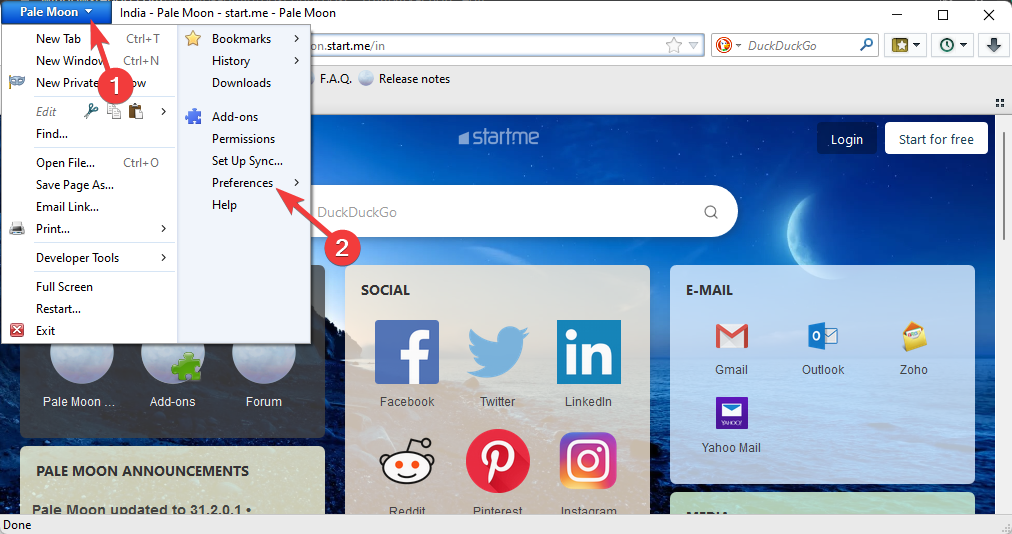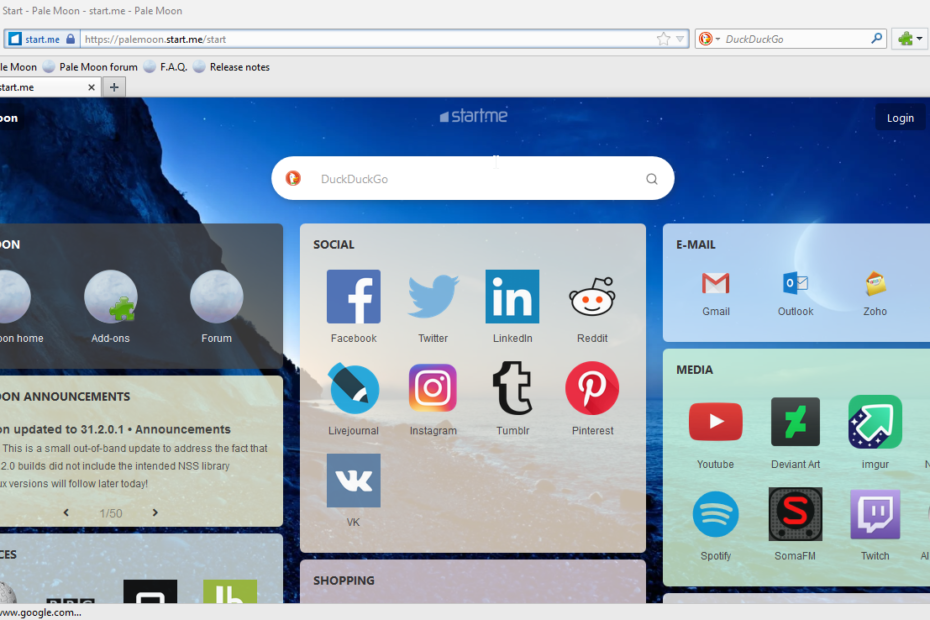การรีเซ็ตเบราว์เซอร์เป็นค่าเริ่มต้นมักสร้างความแตกต่าง
- เบราว์เซอร์ Pale Moon มุ่งเน้นไปที่ประสิทธิภาพและการปรับแต่งโดยนำเสนอคุณสมบัติที่หลากหลาย
- พร้อมใช้งานสำหรับ Microsoft Windows และ Linux พร้อมการสนับสนุนระบบปฏิบัติการที่สนับสนุน
- YouTube ไม่ทำงานใน Pale Moon ส่วนใหญ่เกิดขึ้นเนื่องจากส่วนขยายของเบราว์เซอร์
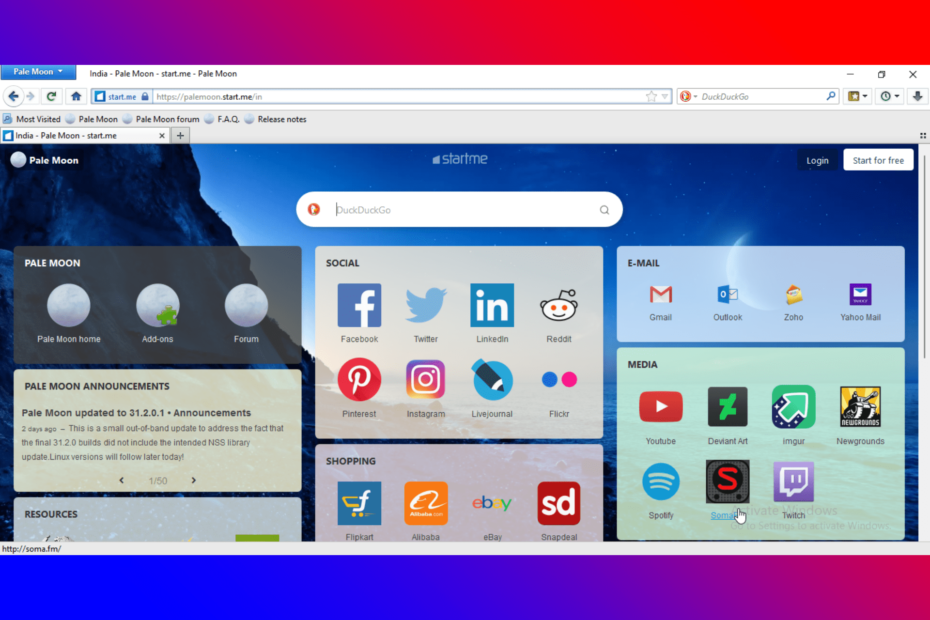
- การโยกย้ายอย่างง่าย: ใช้ตัวช่วย Opera เพื่อถ่ายโอนข้อมูลที่ออก เช่น บุ๊กมาร์ก รหัสผ่าน ฯลฯ
- เพิ่มประสิทธิภาพการใช้ทรัพยากร: หน่วยความจำ RAM ของคุณถูกใช้อย่างมีประสิทธิภาพมากกว่าในเบราว์เซอร์อื่น
- ความเป็นส่วนตัวที่เพิ่มขึ้น: รวม VPN ฟรีและไม่ จำกัด
- ไม่มีโฆษณา: Ad Blocker ในตัวช่วยเพิ่มความเร็วในการโหลดหน้าและป้องกันการทำเหมืองข้อมูล
- เป็นมิตรกับการเล่นเกม: Opera GX เป็นเบราว์เซอร์แรกและดีที่สุดสำหรับการเล่นเกม
- ดาวน์โหลด Opera
Pale Moon เป็นเว็บเบราว์เซอร์โอเพ่นซอร์สที่ทำงานบนเอ็นจิ้นที่คล้ายกับ Firefox อย่างไรก็ตาม คุณลักษณะและฟังก์ชันต่างๆ มีความโดดเด่นอย่างสิ้นเชิง
เบราว์เซอร์มีน้ำหนักเบามากและให้ประสบการณ์การท่องเว็บที่ราบรื่นมาก Pale Moon พร้อมใช้งานสำหรับ Microsoft Windows และ Linux พร้อมการสนับสนุนระบบปฏิบัติการที่สนับสนุน
เบราว์เซอร์มุ่งเน้นไปที่ประสิทธิภาพและการปรับแต่งโดยนำเสนอคุณสมบัติที่หลากหลาย นอกจากนั้น ยังเป็นไปตามแนวทางปฏิบัติที่ดีที่สุดในการใช้ VPN ขณะเชื่อมต่ออินเทอร์เน็ต
อย่างไรก็ตาม แม้แต่สิ่งที่สมบูรณ์แบบที่สุดก็ยังมีข้อบกพร่องอยู่บ้างในบางครั้ง ตัวอย่างเช่น เป็นเรื่องปกติมากที่ผู้ใช้จะพบว่า YouTube ไม่ทำงานใน Pale Moon
โชคดีที่ปัญหาเหล่านี้สามารถแก้ไขได้โดยง่าย ดังนั้นให้อ่านโพสต์นี้เพื่อเรียนรู้วิธีการทำเช่นนั้น
ทำไม YouTube ไม่ทำงานในเบราว์เซอร์ของฉัน
เบราว์เซอร์ทั้งหมดมีคุณลักษณะเฉพาะที่มุ่งปรับปรุงประสบการณ์ของผู้ใช้ อย่างไรก็ตามคุณยังสามารถสัมผัสได้ ปัญหาขณะเล่นวิดีโอ บางครั้ง.
มีสาเหตุหลายประการที่ทำให้ YouTube อาจทำงานไม่ถูกต้องบนเบราว์เซอร์ของคุณ บางอย่างรวมถึงการเชื่อมต่ออินเทอร์เน็ตที่ไม่เสถียร การตั้งค่าที่ไม่ถูกต้อง และเวอร์ชันเบราว์เซอร์ที่อัปเดต
เบราว์เซอร์ใดที่ดีที่สุดในการรับชม YouTube?
Chrome ถือเป็นหนึ่งในเบราว์เซอร์ที่เร็วที่สุดสำหรับการสตรีมวิดีโอ YouTube นอกจากนี้ มันยังมีฟีเจอร์ต่างๆ เช่น แอคชั่นเวทย์มนตร์และส่วนขยายวิดีโอ
อย่างไรก็ตาม Opera ยังถือเป็นเบราว์เซอร์ที่ดีที่สุดสำหรับการรับชม YouTube เนื่องจากมีตัวเลือกและคุณลักษณะเฉพาะของวิดีโอ
นอกจากนี้ Opera ยังมีป๊อปอัปวิดีโอที่ช่วยให้ผู้ใช้สามารถย้ายวิดีโอออกจากแท็บหน้า Opera นอกจากนี้ยังมีตัวบล็อกโฆษณาในตัวเพื่อลบโฆษณาออกจากหน้าเว็บไซต์วิดีโอและคลิปของพวกเขา

โอเปร่า
ใช้ Opera เพื่อดูวิดีโอ YouTube แบบไม่มีโฆษณาและเข้าถึงเนื้อหาที่ถูกบล็อกทางภูมิศาสตร์ด้วย VPN ในตัว!
ฉันจะแก้ไข Pale Moon ได้อย่างไรหาก YouTube ไม่ทำงาน
1. ปิดการใช้งานส่วนขยาย Pale Moon
- เปิดเบราว์เซอร์ Pale Moon แล้วกด Ctrl + กะ + อา คีย์ผสม
- ทางด้านซ้ายมือ ให้เลือก ส่วนขยาย.
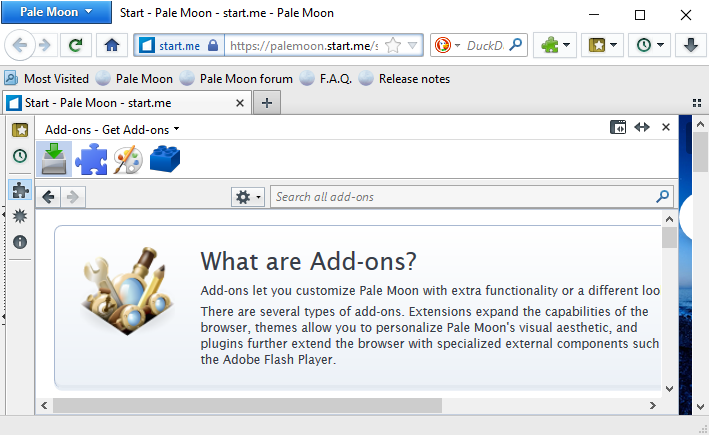
- คลิกที่ส่วนขยายแต่ละรายการในแต่ละครั้ง เลือก จากนั้นคลิกที่ ปิดการใช้งาน ปุ่มด้านข้างแต่ละอัน
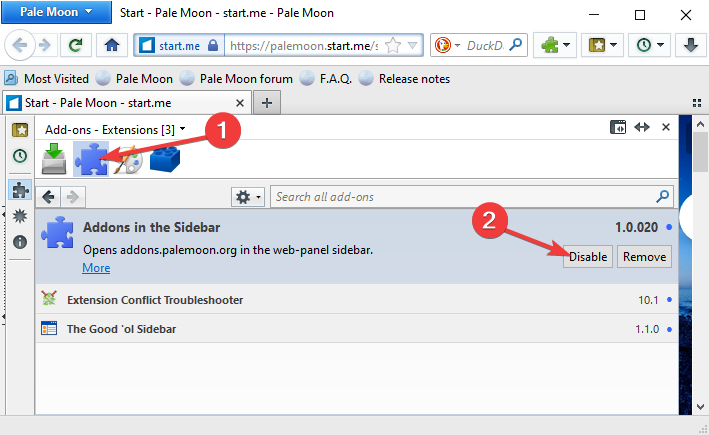
- รีสตาร์ท Pale Moon
ส่วนขยายเบราว์เซอร์ได้รับการออกแบบมาเพื่อปรับปรุงประสบการณ์การท่องเว็บ อย่างไรก็ตาม บางครั้งส่วนขยายเหล่านี้รบกวนการทำงานของเบราว์เซอร์ เพื่อให้แน่ใจว่าส่วนขยายจะไม่รับผิดชอบต่อ YouTube ไม่มีเสียงใน Pale Moon ให้ปิดการใช้งานส่วนขยายทั้งหมด
2. รีเซ็ตเบราว์เซอร์เป็นค่าเริ่มต้น
- คลิกที่ Pale Moon ที่ด้านบนและเลือก การตั้งค่า.
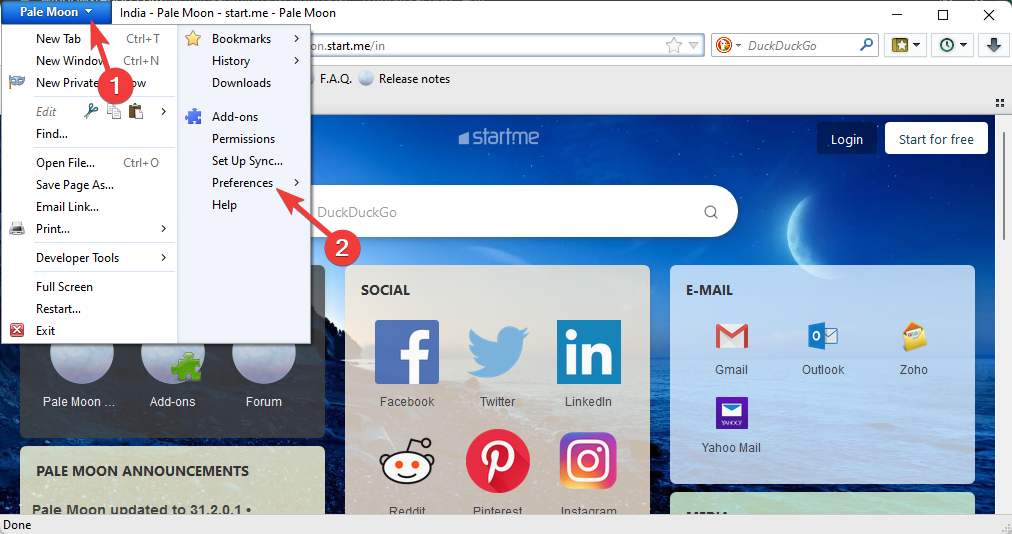
- นำทางไปยัง ทั่วไป และคลิกที่ คืนค่าเป็นค่าเริ่มต้น.
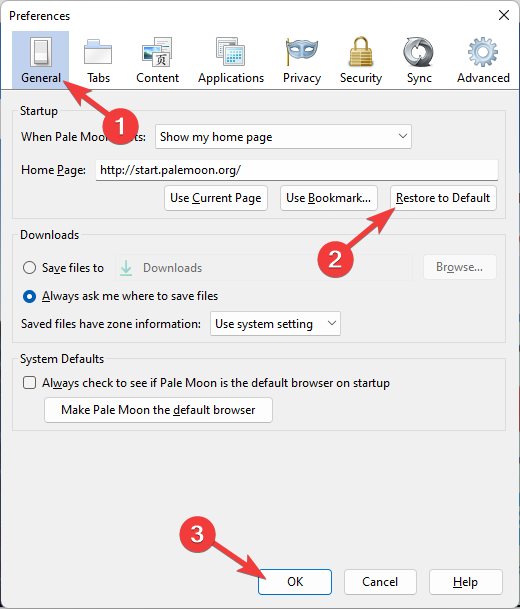
การตั้งค่า Pale Moon อาจเสียหาย บางครั้งทำให้เบราว์เซอร์ทำงานผิดปกติ หากเป็นกรณีนี้ ให้รีเซ็ตเบราว์เซอร์ Pale Moon เป็นการตั้งค่าเริ่มต้น
- ดาวน์โหลดและติดตั้ง Winamp สำหรับ Windows 10 และ 11 [32/64 บิต]
- 11 วิธีในการแก้ไข Google Drive หากคุณไม่สามารถลงชื่อเข้าใช้บัญชีของคุณได้
- 3 วิธีง่ายๆ ในการแก้ไข Pale Moon เมื่อไม่มีเสียง
- วิธีสร้างสไลด์โชว์พร้อมเพลงใน Windows 10 & 11
3. ติดตั้ง Pale Moon อีกครั้ง
- คลิกขวาที่ เริ่ม ปุ่มแล้วเลือก แอพและคุณสมบัติ.
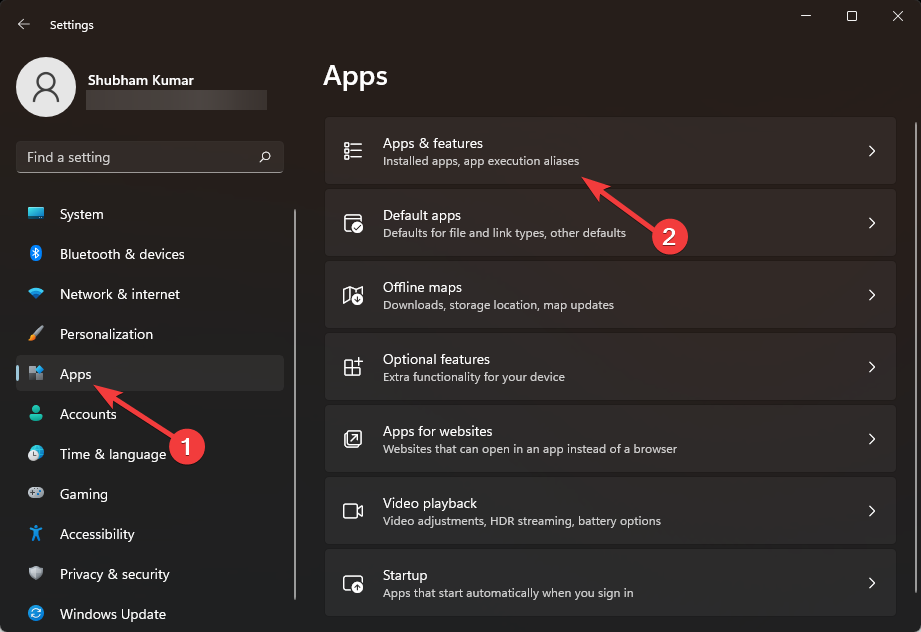
- ในช่องค้นหา ให้พิมพ์ Pale Moon
- คลิกที่ Pale Moon จากนั้นเลือก ถอนการติดตั้ง.
- ทำตามคำแนะนำบนหน้าจอเพื่อถอนการติดตั้ง Pale Moon
- ดาวน์โหลดเบราว์เซอร์ Pale Moon, เรียกใช้ไฟล์การติดตั้งเพื่อทำการติดตั้งให้เสร็จสิ้น และเปิดเบราว์เซอร์
หากวิธีการแก้ปัญหาข้างต้นไม่สามารถช่วยคุณได้ ไฟล์หลักของเบราว์เซอร์อาจเสียหาย ติดตั้ง Pale Moon ใหม่และตรวจสอบว่า YouTube ไม่มีวิดีโอในปัญหาเบราว์เซอร์ได้รับการแก้ไขหรือไม่
นี่คือวิธีแก้ไข YouTube ที่ไม่ทำงานใน Pale Moon เราหวังว่าวิธีการแก้ไขปัญหาที่กล่าวถึงข้างต้นสามารถช่วยคุณได้
หากคุณยังมีปัญหาอยู่ โปรดทิ้งปัญหาทั่วไปด้านล่าง เราชอบที่จะได้ยินจากคุณ
 ยังคงมีปัญหา?แก้ไขด้วยเครื่องมือนี้:
ยังคงมีปัญหา?แก้ไขด้วยเครื่องมือนี้:
- ดาวน์โหลดเครื่องมือซ่อมแซมพีซีนี้ ได้รับการจัดอันดับยอดเยี่ยมใน TrustPilot.com (การดาวน์โหลดเริ่มต้นในหน้านี้)
- คลิก เริ่มสแกน เพื่อค้นหาปัญหาของ Windows ที่อาจทำให้เกิดปัญหากับพีซี
- คลิก ซ่อมทั้งหมด เพื่อแก้ไขปัญหาเกี่ยวกับเทคโนโลยีที่จดสิทธิบัตร (ส่วนลดพิเศษสำหรับผู้อ่านของเรา)
Restoro ถูกดาวน์โหลดโดย 0 ผู้อ่านในเดือนนี้